
3 способа быстро и легко удалить историю звонков на iPhone

iPhone позволяет вам оставаться на связи с семьёй, друзьями, коллегами и клиентами. С помощью приложения «Телефон» вы можете совершать и принимать голосовые и видеозвонки, а FaceTime позволяет общаться в видеочате. Однако могут возникнуть ситуации, когда вы предпочитаете сохранить историю звонков в тайне или хотите удалить ненужные записи, чтобы освободить место в памяти. Итак, как удалить историю звонков на iPhone? В этой статье мы расскажем вам, как удалить историю звонков на iPhone, чтобы вы могли легко управлять ею.
Прежде чем обсуждать, как удалить историю звонков на iPhone, зададим себе вопрос: зачем вам это нужно? Вот несколько возможных причин:
Вам может понравиться: Как увеличить историю вызовов на iPhone: 4 важных совета
Разобравшись с причинами, по которым стоит удалить историю звонков, перейдём к основной теме: как удалить историю звонков на iPhone. Здесь вы можете выбрать удаление всей истории звонков или отдельных записей. Давайте рассмотрим эти варианты вместе.
Если вы хотите удалить только конкретную запись вызова, есть два способа: вы можете нажать «Изменить» или провести пальцем влево по записи.
1.1 Как удалить журнал вызовов на iPhone с помощью функции свайпа влево
Шаг 1. Откройте приложение «Телефон» на вашем iPhone.
Шаг 2. Перейдите на вкладку «Недавние», где вы увидите список ваших последних вызовов.
Шаг 3. Найдите конкретную запись в журнале вызовов, которую вы хотите удалить.
Шаг 4. Проведите пальцем влево по записи в журнале вызовов. Это действие откроет кнопку «Удалить».
Шаг 5. Нажмите кнопку «Удалить», чтобы удалить выбранный журнал вызовов.

1.2 Как удалить недавний вызов на iPhone с помощью функции редактирования
Шаг 1. Откройте приложение «Телефон» на вашем iPhone.
Шаг 2. Перейдите на вкладку «Недавние», где вы можете просмотреть список последних вызовов.
Шаг 3. Найдите конкретную запись в журнале вызовов, которую вы хотите удалить.
Шаг 4. Нажмите кнопку «Изменить», которая обычно находится в правом верхнем углу экрана.
Шаг 5. Рядом с каждой записью в журнале вызовов вы увидите красный символ «минус» (-). Нажмите на символ «минус» (-) рядом с вызовом, который хотите удалить.
Шаг 6. Появится кнопка «Удалить». Нажмите на неё, чтобы подтвердить удаление выбранного журнала вызовов.
Шаг 7. После подтверждения нажмите «Готово» или просто выйдите из режима редактирования.
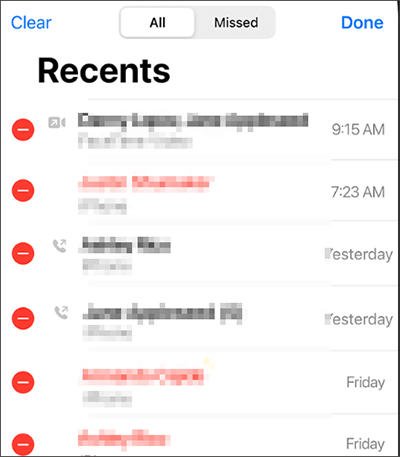
Дополнительная информация: Как найти историю вызовов на iPhone? [Полезные советы и рекомендации]
Теперь, когда вы знаете, как удалить отдельные записи вызовов на iPhone, давайте рассмотрим, как удалить всю историю вызовов. Вот как удалить недавние вызовы на iPhone:
Шаг 1. Откройте приложение «Телефон» на вашем iPhone.
Шаг 2. Перейдите на вкладку «Недавние» в нижней части экрана.
Шаг 3. Нажмите на вкладку «Все», чтобы просмотреть полную историю вызовов.
Шаг 4. Выберите опцию «Изменить» в правом верхнем углу.
Шаг 5. Нажмите «Очистить» в левом нижнем углу экрана.
Шаг 6. Выберите «Очистить все недавние».
Шаг 7. Подтвердите свое решение, выбрав «Очистить все недавние».

Рассмотрев наиболее распространённые способы удаления истории звонков с iPhone, важно помнить, что программы для восстановления данных iPhone могут восстановить эти записи. Итак, есть ли способ удалить историю звонков навсегда, чтобы программы для восстановления данных не смогли её восстановить? Coolmuster iOS Eraser — это инструмент, созданный именно для этой цели.
Основные характеристики:
Загрузите iOS Eraser на свой компьютер, чтобы начать процесс стирания.
Чтобы использовать iOS Eraser для окончательного удаления истории вызовов на iPhone, выполните следующие действия:
01. Запустите приложение и подключите iPhone к компьютеру с помощью USB-кабеля. Программа автоматически обнаружит ваше устройство. После подключения iPhone вы увидите главный экран, как на рисунке ниже. Здесь вы можете удалить данные с устройства.

02 Нажмите кнопку «Стереть» в главном интерфейсе. Выберите нужный уровень безопасности и подтвердите. Здесь вы можете выбрать предпочтительный уровень безопасности: Низкий, Средний или Высокий. После выбора нажмите кнопку «ОК».

03. Введите «delete» в пустое поле для подтверждения, затем нажмите кнопку «Erase». Когда появится запрос на подтверждение полного удаления данных телефона, нажмите кнопку «OK», чтобы начать процесс.

Видеоурок:
Случайно удалили важные записи звонков? Читайте эту статью, чтобы узнать, как восстановить удалённую историю звонков на iPhone.
Как восстановить удаленную историю звонков на iPhone? [Пошаговое руководство]В1. Приведет ли удаление истории вызовов на iPhone к ее удалению из iCloud?
При удалении истории вызовов с iPhone она удаляется только с самого устройства. Если у вас включено резервное копирование в iCloud, журнал вызовов может быть сохранен в резервной копии. Возможно, вам придется отключить резервное копирование в iCloud или удалить резервную копию с журналом вызовов, чтобы избавиться от него в iCloud.
В2. Повлияет ли удаление истории вызовов на мои голосовые сообщения?
Нет, удаление истории вызовов не изменит сообщения голосовой почты. Журналы вызовов и голосовые сообщения хранятся отдельно. Голосовые сообщения хранятся на вкладке «Голосовая почта» в приложении «Телефон».
В3. Удаляется ли также история вызовов FaceTime при очистке последних вызовов?
Если вы удалите недавние вызовы в приложении «Телефон», это не уничтожит историю вызовов FaceTime. При использовании FaceTime вы можете отслеживать историю вызовов в приложении FaceTime.
Удаление истории звонков на iPhone — это способ защитить конфиденциальность и освободить место на устройстве, но важно помнить, что разные методы удаления приводят к разным результатам и рискам. Если вы используете только встроенные функции iPhone для удаления записей звонков, данные всё равно можно восстановить с помощью соответствующего программного обеспечения, что будет нарушением вашей конфиденциальности. Если вы хотите полностью удалить записи звонков, чтобы их невозможно было восстановить, попробуйте Coolmuster iOS Eraser .
Статьи по теме:
Как исправить ошибку «iPhone не удаляет фотографии» | 8 рекомендуемых решений
Как навсегда удалить фотографии с iPhone? (4 способа)
Как освободить место на iPhone/iPad, не удаляя приложения [9 возможных способов]
Как удалить дубликаты контактов на iPhone: 6 практичных способов? (Обновлено)





